Wybór obrazów (powiększanie, przewijanie krokowe do przodu i filtrowanie)
Gdy rejestrowana jest duża liczba obrazów i trzeba porównać i wybrać niektóre z nich, oprócz wyświetlania miniatur lub wyświetlania porównania przydatna może okazać się możliwość powiększania lub filtrowania (ocena) obrazów.
Powiększanie obrazów
W trybie Wyświetlanie podglądu i Wyświetlanie porównania można powiększać obrazy i łatwo sprawdzić, czy są one ostre. Współczynnik powiększenia można zmieniać, wykorzystując element sterujący 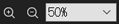 w górnej części ekranu lub naciskając klawisze strzałki w prawo i w lewo przy równoczesnym wciśnięciu klawisza Ctrl*2.
w górnej części ekranu lub naciskając klawisze strzałki w prawo i w lewo przy równoczesnym wciśnięciu klawisza Ctrl*2.
*2 To jest klawisz polecenia dla komputera Mac.
Przewijanie krokowe do przodu
Obrazy można przewijać kolejno krokowo do przodu lub do tyłu, naciskając klawisze strzałek w prawo i w lewo. Naciskanie klawiszy strzałki w prawo lub w lewo w trybie powiększenia obrazu pozwala przewijać obrazy krokowo, pozostając w trybie powiększenia.
Ponadto, jeśli obrazy zostały zarejestrowane aparatem*1, który obsługuje funkcję wyświetlania podczas odtwarzania ramki ostrości wykorzystywanej podczas rejestrowania, można przewijać obrazy krokowo do przodu z ekranem wyśrodkowanym względem ramki ostrości poprzez naciśnięcie klawisza strzałki w prawo lub w lewo przy równoczesnym wciśnięciu klawiszy Shift i Ctrl*2.
*1 Informacje w sekcji „Wyświetlanie ramki ostrości w aplikacji Viewer” na stronie Obsługiwane urządzenia
Obsługiwane urządzenia
*2 To jest klawisz polecenia dla komputera Mac.
Przykłady przewijania krokowego do przodu obrazów zarejestrowanych aparatem obsługującym funkcję „Wyświetlanie ramki ostrości w aplikacji Viewer”
Rejestrowane obrazy

Krokowe przewijanie obrazów do przodu w trybie powiększenia tylko za pomocą klawiszy strzałek w prawo i w lewo
Powiększone obrazy są wyświetlane w tym samym miejscu w kadrze

Krokowe przewijanie obrazów do przodu w trybie powiększenia za pomocą klawiszy strzałek w prawo i w lewo przy równoczesnym wciśnięciu klawiszy Shift i Ctrl*2
Wyświetlane w powiększeniu obrazy są wyśrodkowane względem ramki ostrości używanej podczas ich rejestrowania
*2 To jest klawisz polecenia dla komputera Mac.

Filtrowanie obrazów (ocena)
Filtrowanie obrazów według oceń w 5-stopniowej skali lub barwnych etykiet. Można również wywołać wszystkie filtrowane obrazy jednocześnie.
-
Użyj jednej z następujących metod, aby dodać ocenę lub kolorową etykietę do obrazu.
- Wyświetl obraz, który chcesz ocenić. Następnie naciśnij
 , aby ustawić liczbę gwiazdek.
, aby ustawić liczbę gwiazdek. - Wyświetl obraz, do którego chcesz dodać kolorową etykietę. Następnie naciśnij
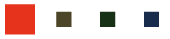 , aby przypisać kolorową etykietę.
, aby przypisać kolorową etykietę.
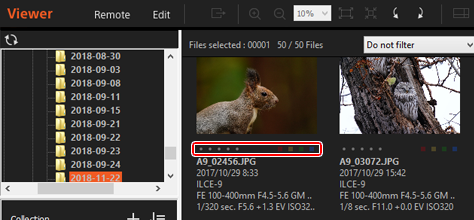
- Wyświetl obraz, który chcesz ocenić. Następnie naciśnij
-
Zastosuj filtr dla wielu obrazów do jednoczesnego przetwarzania za pomocą rozwijanej listy ocen, wybranej etykiety kolorowej lub rozwijanej listy formatów plików na dole paska narzędzi.
Wyświetlane są tylko miniatury obrazów, które spełniają kryteria filtrowania.
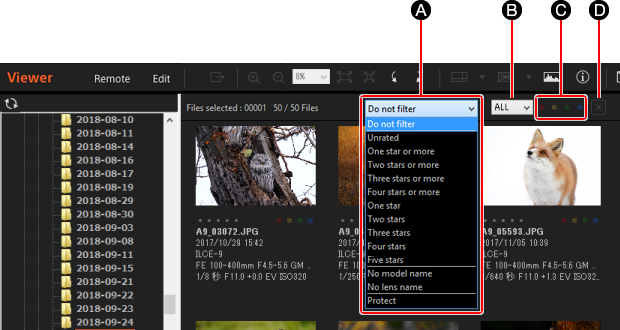
-
A Ocena
Wybierz ocenę (liczba gwiazdek), nazwę modelu lub nazwę obiektywu, które mają być użyte do filtrowania. Filtr można anulować wybierając [Nie filtruj].
-
B Format pliku
Wybierz format pliku, aby zastosować filtr.
-
C Etykieta barwy
Wybierz kolorową etykietę do filtrowania.
-
D Przycisk Wyczyść
Anuluje filtrowanie. Wyświetlane są miniatury wszystkich obrazów.
-
Wskazówka
- Aby wywołać jednocześnie wszystkie filtrowane obrazy, zaznacz wszystkie dane RAW, które mają być wywołane, po czym naciśnij przycisk [Export]. [Szczegóły]
- Aby użyć ocen, które zostały ustawione w aplikacji Viewer w przypadku innego oprogramowania, które obsługuje format XMP (na przykład Adobe Lightroom), wybierz [Eksportuj klasyfikację, etykietę barwy do danych XMP] z menu [Plik].